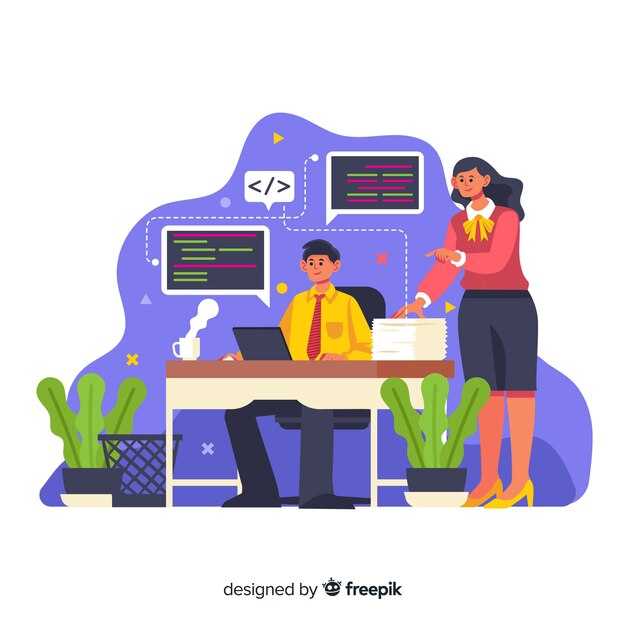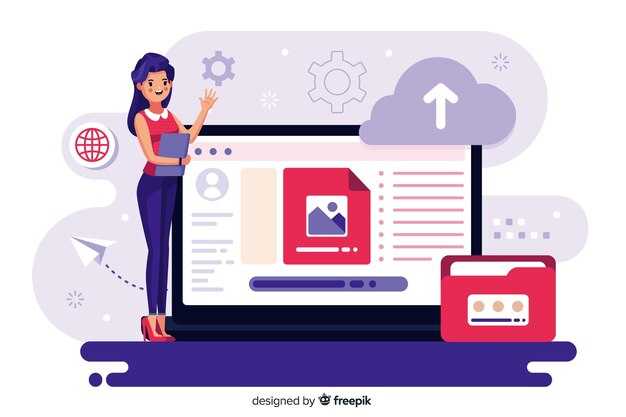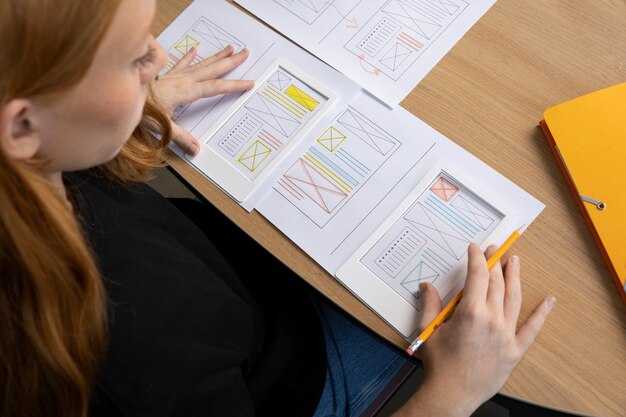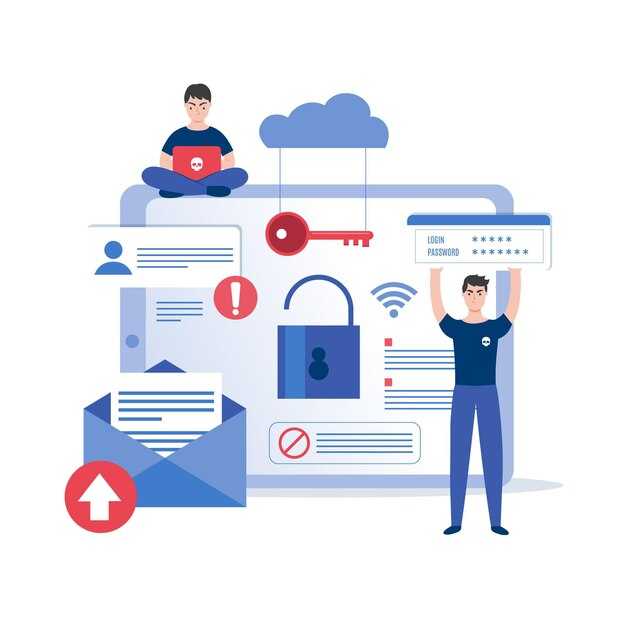Создайте поисковую строку с помощью тега <input>, указав тип «search». Это позволит пользователям быстро находить нужную информацию на вашем сайте. Например: <input type=»search» placeholder=»Введите запрос»>. Плейсхолдер подскажет, что именно вводить, и сделает интерфейс более дружелюбным.
Добавьте кнопку для отправки запроса, используя тег <button> или <input type=»submit»>. Это сделает форму функциональной. Например: <button type=»submit»>Найти</button>. Убедитесь, что кнопка расположена рядом с полем ввода для удобства.
Чтобы улучшить доступность, добавьте атрибут aria-label к кнопке поиска. Это поможет пользователям с ограниченными возможностями понять назначение элемента. Например: <button type=»submit» aria-label=»Поиск»>Найти</button>. Такие детали делают ваш сайт более инклюзивным.
Используйте CSS для стилизации поисковой строки. Например, задайте размеры поля ввода, цвет фона и рамки. Это сделает элемент визуально привлекательным и согласованным с дизайном сайта. Простые изменения, такие как закругленные углы или тени, могут значительно улучшить внешний вид.
Создание основы HTML для поисковой строки
Начните с добавления элемента <form>, который будет содержать поисковую строку и кнопку отправки. Укажите атрибут action для обработки запроса и method для выбора способа передачи данных (например, GET или POST).
Добавьте элемент <input> с типом text для ввода текста. Используйте атрибут name, чтобы задать имя поля, которое будет передаваться на сервер. Например, name="q" часто используется для поисковых запросов.
Для кнопки отправки используйте элемент <button> с типом submit. Вы можете добавить текст внутри кнопки, например, «Найти», чтобы сделать её понятной для пользователей.
Пример простой структуры:
<form action="/search" method="GET">
<input type="text" name="q" placeholder="Введите запрос">
<button type="submit">Найти</button>
</form>Для улучшения доступности добавьте атрибут aria-label к полю ввода и кнопке, чтобы описать их назначение для пользователей с ограниченными возможностями. Например, aria-label="Поиск по сайту".
Используйте атрибут placeholder, чтобы подсказать пользователю, что вводить в поле. Это может быть текст, например, «Введите запрос» или «Поиск по сайту».
Для стилизации поисковой строки добавьте классы или идентификаторы, чтобы легко применять CSS. Например, class="search-form" для формы и class="search-input" для поля ввода.
Проверьте корректность работы формы, убедившись, что данные отправляются на сервер и отображаются в адресной строке браузера при использовании метода GET.
Выбор подходящих тегов для ввода
Для создания поисковой строки используйте тег <input> с атрибутом type="search". Это обеспечит правильную семантику и упростит стилизацию. Добавьте атрибут placeholder, чтобы подсказать пользователю, что вводить.
- Для текстового поля:
<input type="text" placeholder="Введите запрос"> - Для поиска:
<input type="search" placeholder="Поиск...">
Оберните поле ввода в тег <form>, чтобы обработать отправку данных. Укажите атрибуты action и method для маршрутизации запроса:
<form action="/search" method="GET">
<input type="search" name="q" placeholder="Поиск...">
<button type="submit">Найти</button>
</form>Для улучшения доступности добавьте связанный тег <label>. Это поможет пользователям с ограниченными возможностями:
<label for="search">Поиск:</label>
<input type="search" id="search" name="q" placeholder="Введите запрос">Если требуется автозаполнение, используйте атрибут list вместе с тегом <datalist>:
<input type="text" list="suggestions" placeholder="Введите запрос">
<datalist id="suggestions">
<option value="HTML">
<option value="CSS">
<option value="JavaScript">
</datalist>Для мобильных устройств добавьте атрибут inputmode, чтобы оптимизировать клавиатуру:
- Для текста:
inputmode="text" - Для URL:
inputmode="url" - Для чисел:
inputmode="numeric"
Используйте эти рекомендации, чтобы сделать поисковую строку удобной, доступной и функциональной.
Создание формы для поисковой строки
Для создания поисковой строки используйте элемент <form>, который будет обрабатывать запросы пользователя. Внутри формы добавьте элемент <input> с типом text, чтобы пользователь мог вводить текст. Укажите атрибут name для передачи данных на сервер, например, name="q".
Добавьте кнопку отправки с помощью элемента <button> или <input type="submit">. Это позволит пользователю отправить запрос. Убедитесь, что кнопка имеет понятный текст, например, «Найти» или «Поиск».
Если хотите улучшить UX, добавьте атрибут placeholder в поле ввода. Например, placeholder="Введите запрос..." подскажет пользователю, что нужно делать. Это особенно полезно для новичков.
Для стилизации формы используйте CSS. Например, задайте отступы, границы и фон для поля ввода и кнопки. Это сделает поисковую строку визуально привлекательной и удобной для использования.
Если ваш сайт поддерживает несколько языков, добавьте атрибут lang к форме. Это поможет поисковым системам корректно обрабатывать запросы на разных языках.
Чтобы улучшить доступность, добавьте атрибут aria-label к полю ввода и кнопке. Например, aria-label="Поиск по сайту" поможет пользователям с ограниченными возможностями понять назначение элемента.
Используйте JavaScript для добавления интерактивности. Например, можно реализовать автодополнение или подсказки при вводе текста. Это ускорит процесс поиска и сделает его более удобным.
Настройка атрибутов для улучшения SEO
Добавьте атрибут title к изображениям, чтобы описать их содержимое. Это помогает поисковым системам лучше понять контекст и улучшает видимость в результатах поиска. Используйте краткие, но информативные описания.
Задавайте атрибут alt для всех изображений. Это не только улучшает доступность для пользователей с ограниченными возможностями, но и предоставляет поисковым системам дополнительную информацию о содержании страницы. Описывайте изображения точно, избегая переспама ключевыми словами.
Используйте атрибут rel="nofollow" для ссылок, которые не должны влиять на ранжирование. Это полезно для внешних ссылок на ненадежные ресурсы или рекламные материалы. Однако не злоупотребляйте этим атрибутом, чтобы не ограничить передачу ссылочного веса.
Добавьте атрибут hreflang для страниц с многоязычным контентом. Это помогает поисковым системам правильно отображать результаты для пользователей из разных регионов. Указывайте язык и регион в формате, например, ru-RU для русскоязычной аудитории в России.
Оптимизируйте атрибут meta description для каждой страницы. Используйте уникальные описания длиной до 160 символов, включая ключевые слова. Это повышает вероятность клика в результатах поиска.
Задавайте атрибут canonical для дублирующихся страниц. Это предотвращает конкуренцию между похожими страницами и помогает поисковым системам определить основной источник контента.
Используйте атрибут schema.org для структурированных данных. Это улучшает отображение вашего контента в поисковой выдаче, например, через rich-результаты. Добавляйте разметку для товаров, статей, событий и других типов контента.
Проверяйте атрибуты с помощью инструментов, таких как Google Search Console, чтобы убедиться в их корректности и эффективности. Регулярный аудит помогает выявить и исправить ошибки, которые могут повлиять на ранжирование.
Настройка функционала поисковой строки
Добавьте атрибут placeholder в поле ввода, чтобы подсказать пользователю, что искать. Например, <input type="text" placeholder="Введите запрос...">. Это улучшит удобство использования.
Используйте атрибут autocomplete для управления автозаполнением. Установите значение on, чтобы браузер предлагал варианты, или off, чтобы отключить эту функцию. Например, <input type="text" autocomplete="on">.
Добавьте кнопку отправки запроса с помощью тега <button> или <input type="submit">. Убедитесь, что кнопка визуально выделяется и находится рядом с полем ввода.
Для обработки поисковых запросов на стороне сервера используйте атрибут action в форме. Например, <form action="/search" method="GET">. Метод GET предпочтителен для поиска, так как он добавляет запрос в URL.
Добавьте атрибут name к полю ввода, чтобы идентифицировать запрос на сервере. Например, <input type="text" name="q">. Это позволит обрабатывать запросы корректно.
Для улучшения производительности используйте атрибут minlength, чтобы установить минимальную длину запроса. Например, <input type="text" minlength="3">. Это предотвратит отправку слишком коротких запросов.
Добавьте поддержку мобильных устройств, используя атрибут inputmode. Например, <input type="text" inputmode="search">. Это изменит клавиатуру на мобильных устройствах, сделав её удобнее для ввода.
| Атрибут | Пример | Назначение |
|---|---|---|
placeholder |
<input placeholder="Поиск..."> |
Подсказка в поле ввода |
autocomplete |
<input autocomplete="on"> |
Управление автозаполнением |
minlength |
<input minlength="3"> |
Минимальная длина запроса |
inputmode |
<input inputmode="search"> |
Оптимизация клавиатуры для мобильных устройств |
Для расширения функционала добавьте обработку событий с помощью JavaScript. Например, используйте событие input, чтобы динамически подгружать результаты поиска по мере ввода.
Проверьте доступность поисковой строки, добавив атрибуты aria-label или aria-describedby. Это поможет пользователям с ограниченными возможностями понять назначение поля.
Подключение к серверной части для обработки запросов
Для интеграции поисковой строки с серверной частью используйте метод POST или GET в форме HTML. Укажите атрибут action с URL-адресом сервера, который будет обрабатывать запрос. Например:
<form action="/search" method="GET">
<input type="text" name="query" placeholder="Введите запрос">
<button type="submit">Найти</button>
</form>Если данные нужно передавать в фоновом режиме, подключите JavaScript и используйте fetch или XMLHttpRequest. Это позволит отправлять запросы без перезагрузки страницы. Пример с использованием fetch:
fetch('/search', {
method: 'POST',
headers: {
'Content-Type': 'application/json'
},
body: JSON.stringify({ query: 'ваш запрос' })
})
.then(response => response.json())
.then(data => console.log(data));Обратите внимание на обработку ошибок. Добавьте блок catch для отлова проблем с сетью или сервером:
.catch(error => console.error('Ошибка:', error));Для безопасности используйте токены CSRF, если сервер требует защиты от межсайтовой подделки запросов. Добавьте скрытое поле в форму:
<input type="hidden" name="csrf_token" value="ваш_токен">Проверьте серверный код на корректность обработки входящих данных. Убедитесь, что запросы возвращают ожидаемые результаты и ошибки обрабатываются корректно.
Создание всплывающих подсказок для поиска
Используйте атрибут placeholder в теге <input>, чтобы добавить подсказку в поле поиска. Например: <input type="text" placeholder="Введите запрос...">. Это помогает пользователю быстро понять, что нужно вводить.
Для более сложных подсказок добавьте элемент <datalist>. Свяжите его с полем ввода через атрибут list. Пример:
<input type="text" list="search-suggestions"> <datalist id="search-suggestions"> <option value="HTML"> <option value="CSS"> <option value="JavaScript"> </datalist>
Чтобы подсказки появлялись при фокусе на поле, используйте JavaScript. Например:
<input type="text" onfocus="showHint()" onblur="hideHint()">
<div id="hint" style="display:none;">Начните вводить запрос...</div>
<script>
function showHint() {
document.getElementById('hint').style.display = 'block';
}
function hideHint() {
document.getElementById('hint').style.display = 'none';
}
</script>
Стилизуйте подсказки с помощью CSS для лучшего визуального восприятия. Например:
#hint {
font-size: 14px;
color: #666;
margin-top: 5px;
}
Проверяйте кроссбраузерную совместимость, особенно для элементов <datalist>, так как не все браузеры поддерживают их одинаково. Используйте полифиллы или альтернативные решения для обеспечения работы во всех браузерах.
Использование JavaScript для улучшения взаимодействия
Добавьте обработчик события oninput к поисковой строке, чтобы результаты обновлялись в реальном времени. Это позволит пользователям видеть подсказки или совпадения без необходимости нажимать кнопку «Поиск». Например:
<input type="text" id="search" oninput="showSuggestions(this.value)">Создайте функцию showSuggestions, которая будет отправлять запросы на сервер или фильтровать локальные данные. Используйте fetch API для асинхронной загрузки данных без перезагрузки страницы. Это улучшит отзывчивость интерфейса.
Добавьте автозаполнение с помощью элемента <datalist>. Это упростит ввод и снизит вероятность ошибок. Например:
<input list="suggestions" id="search">
<datalist id="suggestions">
<option value="Пример 1">
<option value="Пример 2">
</datalist>Используйте debounce для оптимизации частых запросов. Это уменьшит нагрузку на сервер и улучшит производительность. Реализуйте его с помощью setTimeout:
let timeout;
function showSuggestions(query) {
clearTimeout(timeout);
timeout = setTimeout(() => {
// Логика запроса
}, 300);
}Добавьте анимацию загрузки с помощью CSS и JavaScript. Например, отобразите спиннер или текст «Загрузка…» во время обработки запроса. Это сделает интерфейс более дружелюбным.
Используйте localStorage для сохранения последних поисковых запросов. Это позволит пользователям быстро возвращаться к предыдущим результатам. Например:
function saveQuery(query) {
localStorage.setItem('lastQuery', query);
}Добавьте обработку ошибок с помощью try-catch. Если запрос не удался, покажите пользователю сообщение и предложите повторить попытку. Это повысит доверие к вашему сервису.
Тестирование и отладка поисковой строки
Проверьте работу поисковой строки на разных устройствах и браузерах. Убедитесь, что она корректно отображается и функционирует на мобильных устройствах, планшетах и десктопах. Используйте инструменты разработчика в браузере для проверки адаптивности.
- Тестируйте ввод данных: введите различные символы, включая пробелы, спецсимволы и эмодзи. Убедитесь, что поисковая строка корректно обрабатывает их.
- Протестируйте автодополнение: если оно есть, убедитесь, что подсказки появляются быстро и соответствуют введённому тексту.
Используйте консоль разработчика для поиска ошибок JavaScript. Проверьте, нет ли ошибок в логике работы поиска, например, некорректной обработки событий или неправильных запросов к серверу.
- Проверьте производительность: измерьте время ответа поисковой строки. Оптимизируйте запросы к серверу, если они занимают более 300 мс.
- Протестируйте интеграцию с другими элементами страницы: убедитесь, что поисковая строка не конфликтует с другими скриптами или стилями.
- Проверьте доступность: используйте инструменты для тестирования доступности, чтобы убедиться, что поисковая строка работает с клавиатурой и скринридерами.
После тестирования соберите обратную связь от пользователей. Используйте аналитику, чтобы понять, какие запросы чаще всего вводятся, и оптимизируйте работу поиска на основе этих данных.